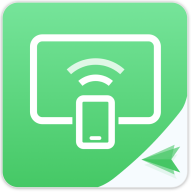
AirDroid Cast app最新版
类别:系统工具大小:31.1M版本:v1.1.6.0 安卓版时间:2025-01-15
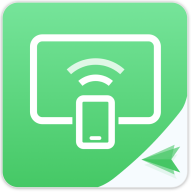
类别:系统工具大小:31.1M版本:v1.1.6.0 安卓版时间:2025-01-15
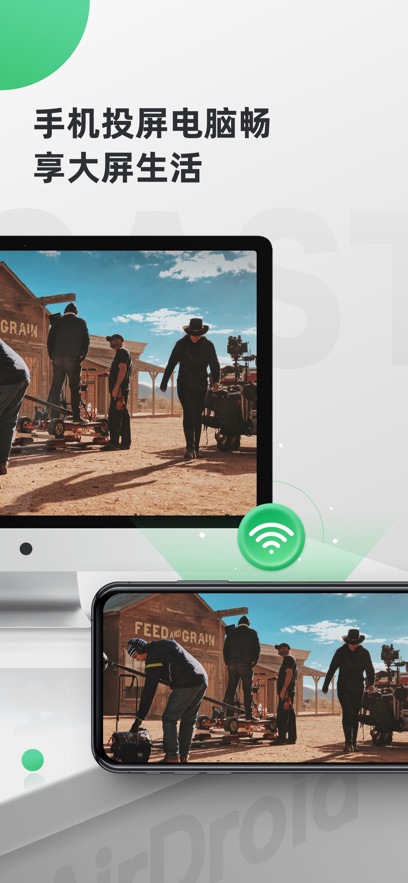
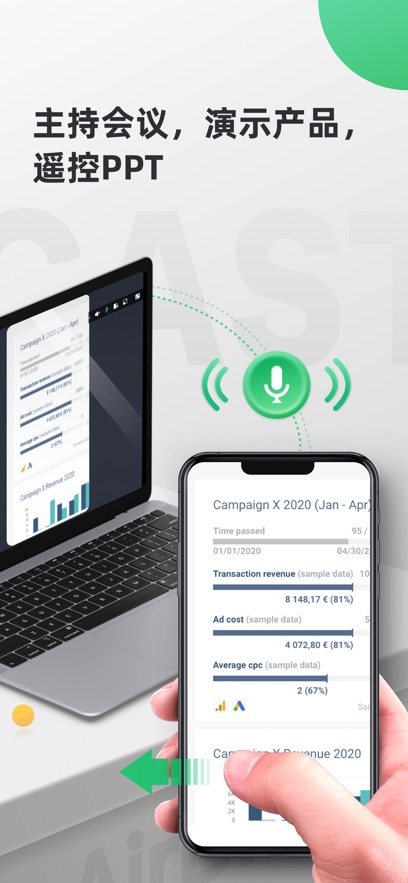
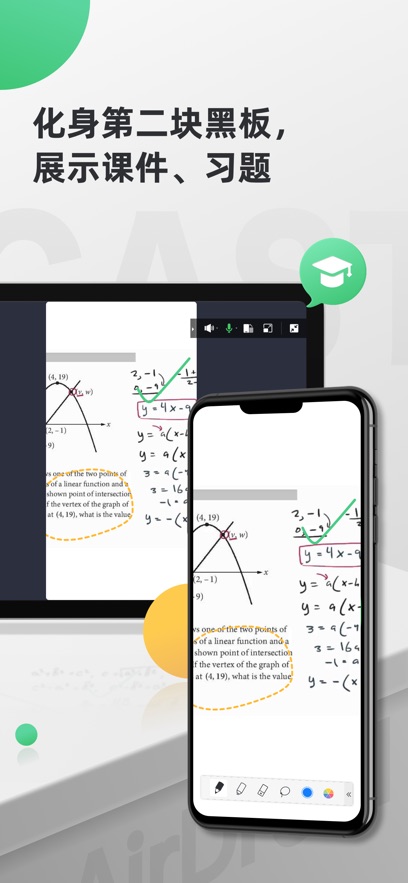
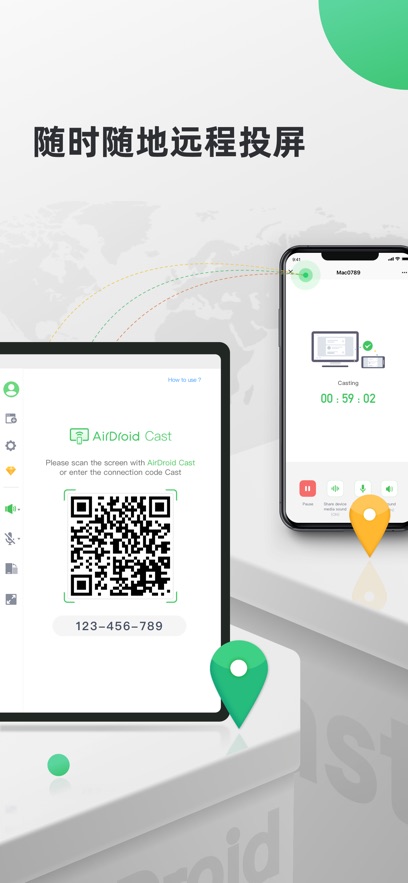
AirDroid Cast app最新版是一款手机投屏软件,这款软件可以将数据投屏到平板或者电脑上,让用户可以轻松的进行操作,更好的处理工作,提高你的办公效率,是您掌上系统软件的首选,还在等什么,快来下载吧!
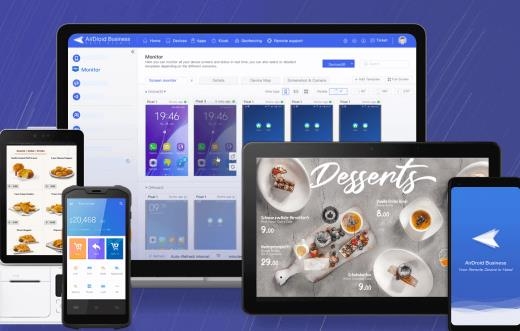
1.支持阅读,发送,转发或删除SMS短信
2.支持操作SD卡上的文件
3.在电脑上使用各种手机应用,提高2265手机使用的效率,给你更好的手机管理体验,控制更方便;
4.各种类型的文件数据随意传输,满足你的各种文件传输需求,提高文件传输的效率,传输更方便;
AirDroid Cast是一款功能强大的投屏和控制应用,可以轻松将您的手机(Android/iOS)或电脑(Windows/Mac)投屏到Windows系统或Mac系统的电脑上,并在任意电脑上轻松控制。即使设备位于不同的城市,也可以使用AirDroid Cast将手机(Android/iOS)或电脑(Windows/Mac)屏幕轻松地投射到电脑上。
1、在安卓设备上选择投屏方式,发起投屏
在电脑和手机上分别打开AirDroid Cast, 选择以下两种投屏方式之一,发起投屏
连接码投屏:在安卓设备上输入电脑端上显示的9位投屏码
二维码投屏:用安卓设备扫描电脑端上显示的二维码
首次投屏注意事项:
首次使用AirDroid Cast进行投屏时会出现录音权限(允许AirDroid进行通话或本地录音)授权弹窗,为保证投声音和双向通话功能正常使用,请根据提示允许授权
2、在电脑上允许投屏请求
安卓端发起投屏后,电脑端会出现投屏请求“是否允许设备 xxx 投屏到当前电脑”弹窗,请点击“允许”(如果不想每次投屏都出现该请求,请勾选“信任该设备,之后不再询问”选项)。
3、在安卓设备上开启投屏权限
电脑端允许投屏请求后,安卓端会出现开启投屏权限页面:“AirDroid Cast将开始截取您的屏幕上显示的所有内容”,请点击“立即开启”并根据提示进行授权
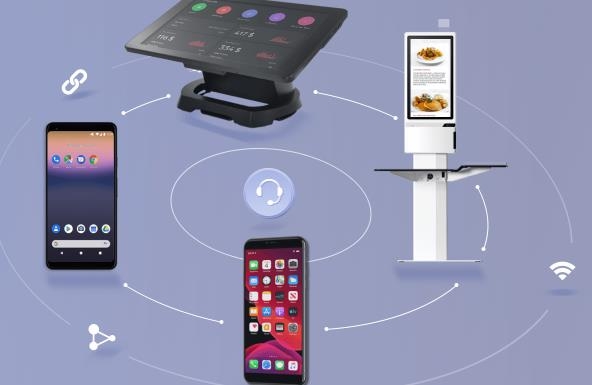
1、在Android设备上发起投屏请求
需要将电脑上的投屏码输入到您的Android设备,连接两台设备并启动投屏请求。也可以扫描二维码以建立设备之间的连接。

2、电脑接受投屏请求
在手机上发起投屏后,电脑上就会出现一个投屏请求窗口“是否允许设备xxx投屏到当前电脑?”。请单击允许接受请求。出现提示时,如果您不希望每次都出现请求,请选中“信任该设备,之后不再询问”
注意:首次使用AirDroid Cast进行投屏时会出现录音权限(允许AirDroid Cast进行通话或本地录音)授权弹窗,为保证投声音和双向通话功能正常使用,请根据提示允许授权。

3、在Android设备上启用投屏权限
接受电脑的投屏请求后,Android设备上会弹出投屏权限页面和窗口“AirDroid Cast将开始截取您的屏幕上显示的所有内容”。请点击“立即开始”并根据提示进行授权。

4、投屏成功
投屏成功,Android设备画面就会出现在电脑上了。这就是AirDroid Cast如何通过同一Wi-Fi网络将您的Android设备投屏到您的电脑。
厂商名称:厦门爱尔卓科技有限公司
隐私政策:点击查看

华为应用市场最新版
54.9M下载
WiFi万能钥匙app官方版
80.0M下载
南网在线app电费查缴软件
219.4M下载
我的武汉通(武汉一卡通)软件
42.1M下载
快乐WiFi最新版
33.8M下载
Microsoft Excel下载手机版
79.1M下载
百度青春版Wonder App最新版
72.8M下载
墨龙阁鲁班尺app手机版
11.1M下载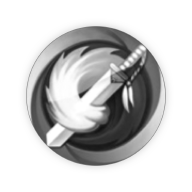
剑三配装器100级app
9.5M下载
搜狗输入法app官方版
 系统工具 / 80.6M / 2025-10-17下载
系统工具 / 80.6M / 2025-10-17下载
壁纸多多2025最新版
 系统工具 / 71.0M / 2025-10-24下载
系统工具 / 71.0M / 2025-10-24下载
华为应用市场最新版
 系统工具 / 54.9M / 2025-10-20下载
系统工具 / 54.9M / 2025-10-20下载
360手机卫士极速版app正式版
 系统工具 / 57.7M / 2024-09-27下载
系统工具 / 57.7M / 2024-09-27下载
WiFi万能钥匙app官方版
 系统工具 / 80.0M / 2025-10-31下载
系统工具 / 80.0M / 2025-10-31下载
猎豹清理大师app官方版
 系统工具 / 46.3M / 2025-10-18下载
系统工具 / 46.3M / 2025-10-18下载
章鱼输入法app官方版
 系统工具 / 79.6M / 2025-10-14下载
系统工具 / 79.6M / 2025-10-14下载
腾讯手机管家2025最新版
 系统工具 / 87.9M / 2025-10-20下载
系统工具 / 87.9M / 2025-10-20下载
360手机助手最新版本
 系统工具 / 44.2M / 2025-09-03下载
系统工具 / 44.2M / 2025-09-03下载
百度输入法app安卓版
 系统工具 / 114.7M / 2025-10-30下载
系统工具 / 114.7M / 2025-10-30下载
用户评论
热门评论
最新评论